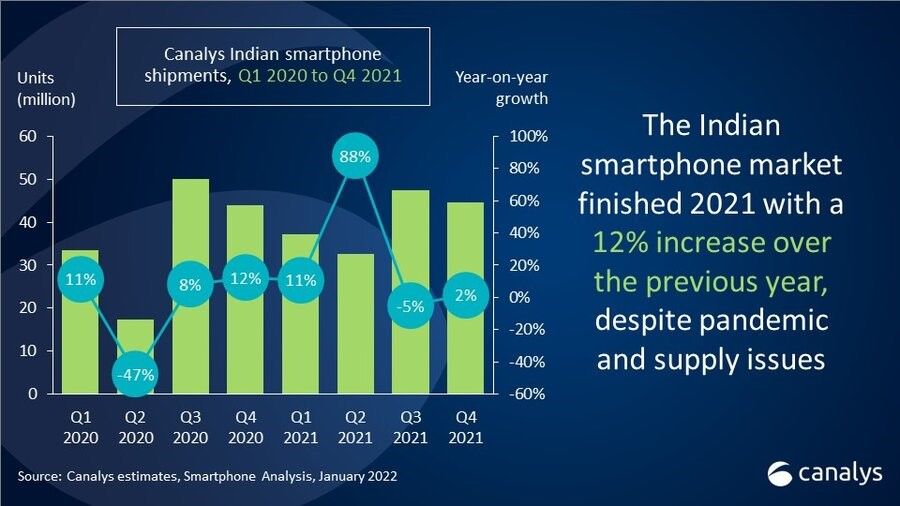相信熟悉思维导图的朋友都知道,思维导图的最大特点便是图文并茂,它可以轻松将各级主题之间的关系用层级图表现出来,而各级主题所指的也就是主题、子主题、浮动主题等 。那么,MindMaster怎么插入子主题呢?下面,我们就一起往下看看吧!
MindMaster插入子主题的三个方法
首先,您需要创建一个主题,在新建界面里,选择思维导图的类型,再单击“创建”即可开启 。

文章插图
思维导图画布,已自动生成一个“中心主题”,接下来的子主题将围绕“中心主题”进行延展扩散 。那么又该如何进行下一步呢,一起来看以下操作:
方法一:在顶部功能区,选择:“首页”-“插入子主题”,即可为“中心主题”创建子主题 。

文章插图
方法二:将鼠标移动至“中心主题”,界面出现浮动按钮“ ”,只需鼠标单击即可创建 。

文章插图
方法三:通过快捷键的方法来创作,该方法可以摆脱鼠标的束缚,只需要键盘即可创建 。因此,这也是高效且值得鼓励的一种方式 。

文章插图
常用的快捷组合键如下:
添加子主题:Ctrl Enter
添加同级:Enter
温馨提示:使用快捷键添加时,若没有选中某一主题,系统默认是对“中心主题”进行快捷操作 。
最后,想要在主题里输入文本内容,有两种方式:其一是鼠标双击,文本为蓝色背景时可以输入;其二是选中某一主题时,直接用键盘输入,完成后按“Enter”键或“Esc”键即可 。
【MindMaster怎么插入子主题?】

文章插图
推荐阅读
- 低温钓鱼用什么饵料
- 福佳白有沉淀物能喝吗
- 微信小游戏板子英雄破解版怎么下载 有没有破解版
- ps如何截取需要部分
- 不让人看闲鱼购买记录
- MindMaster快捷键大全介绍
- 古剑奇谭ol怎么钓鱼的
- 抖音七龙珠头像贴纸是什么软件 七龙珠悟空头像p图APP介绍
- 硫酸有毒吗